Часто мы видим в Сети фотографию и удивляемся, как сделанный с помощью смартфона снимок может быть таким идеальным? Во многих случаях ответ очень прост – добиться идеальности позволяет фильтр X-Pro II в Instagram. Однако тут есть загвоздка. Применение к фотографии этого фильтра (как и любого другого в Instagram) предполагает последующую публикацию ее в Instagram.
Конечно, существует великое множество других приложений для обработки фото. Тем не менее, Instagram очень прост в использовании, и наверняка вы уже привыкли к нему. Что же делать, если вы хотите добавить к своему снимку любимый фильтр Instagram, но публиковать его не желаете? К счастью, ответ есть – нужно перевести свое устройство в Авиарежим.
Как применить к фотографии фильтр Instagram без последующей ее публикации
Для начала проделайте все привычные действия, как если бы вы хотели опубликовать фотографию в Instagram. Однако когда дойдете до последнего шага, предполагающего нажатие на кнопку «Поделиться», переведите свой смартфон в Авиарежим.
На iPhone это можно сделать по пути Настройки → Авиарежим или в Пункте управления.
Проверьте, чтобы Wi-Fi был выключен.
Приложение попытается опубликовать фотографию, но не сможет из-за активированного режима самолета, зато обработанный снимок будет сохранен в «Фотопленке». Вы получите уведомление о неудачной попытке публикации, однако Instagram автоматически будет пытаться сделать публикацию, пока ему это не удастся. Просто отмените загрузку фотографии нажатием на «крестик», отключите режим самолета и делайте с сохраненным снимком все что угодно.
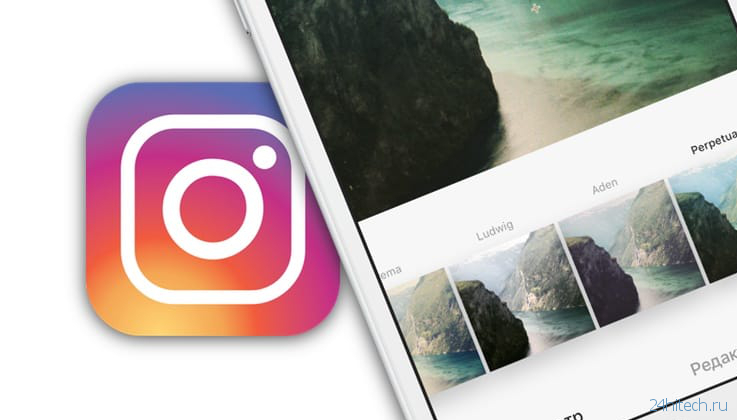
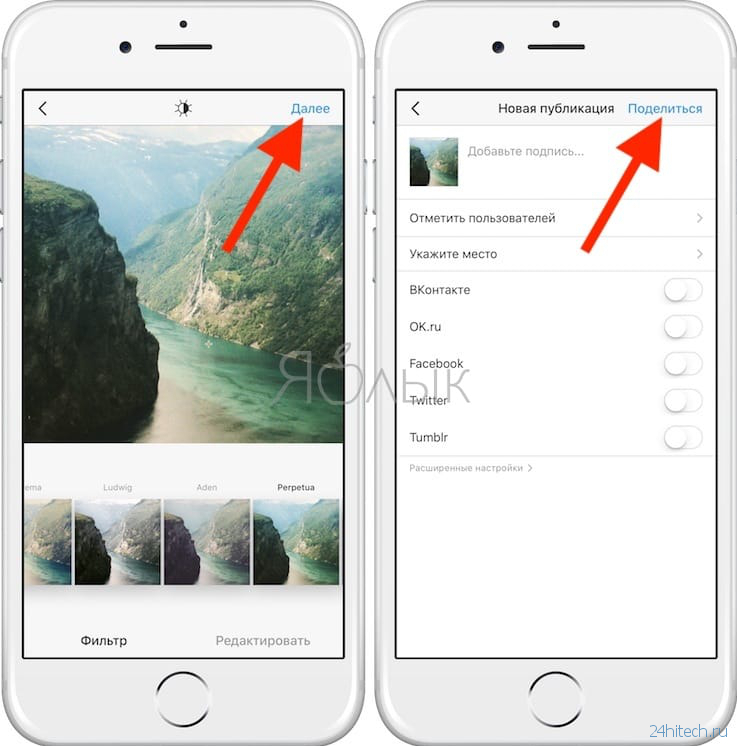
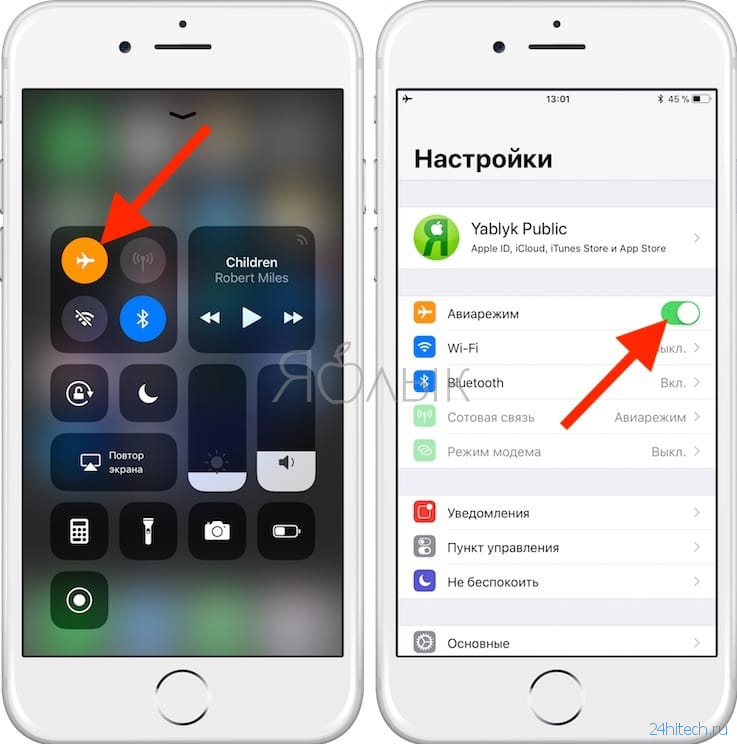
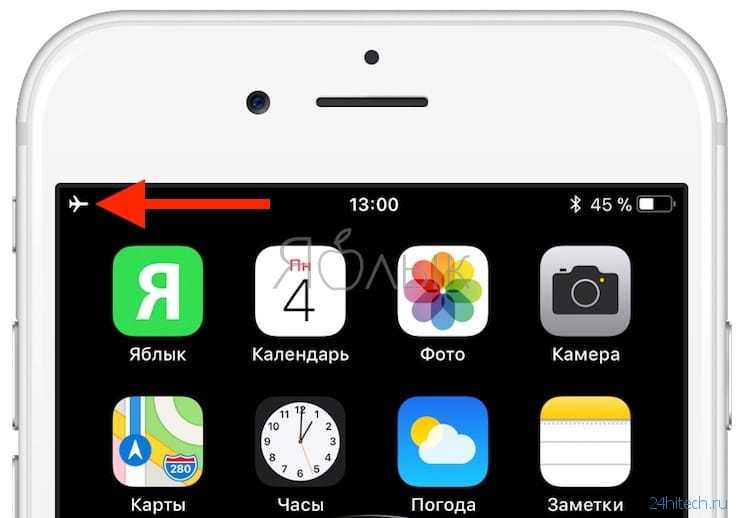
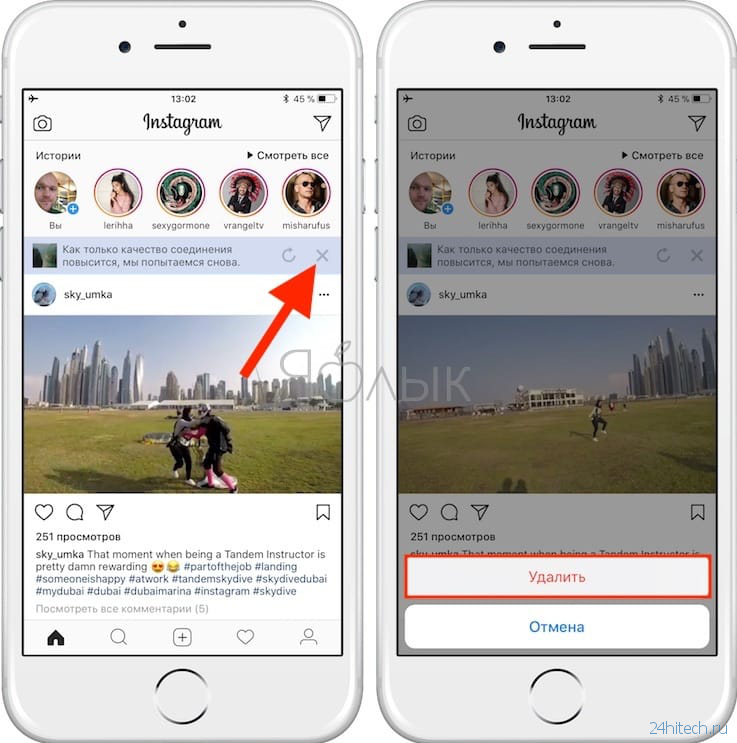



Нет комментарий